Maison >Problème commun >Instructions graphiques pour réinstaller le système sur un ordinateur de bureau
Instructions graphiques pour réinstaller le système sur un ordinateur de bureau
- PHPzavant
- 2023-07-19 11:41:234232parcourir
Les ordinateurs sont des partenaires utiles dans notre vie et notre travail. Après les avoir utilisés pendant un certain temps, le système commencera à se bloquer. Dans ce cas, la solution pour résoudre le problème sur votre ordinateur de bureau consiste à réinstaller le système. Ensuite, je vais vous présenter les étapes à suivre pour installer le système.
1. Après avoir téléchargé le fichier ISO au format système, copiez le fichier ISO et le programme d'installation NT6 (qui peuvent être téléchargés par vous-même) dans le répertoire racine d'un autre lecteur de l'ordinateur, à l'exception du lecteur C. Les deux fichiers doivent être dans le même. annuaire.
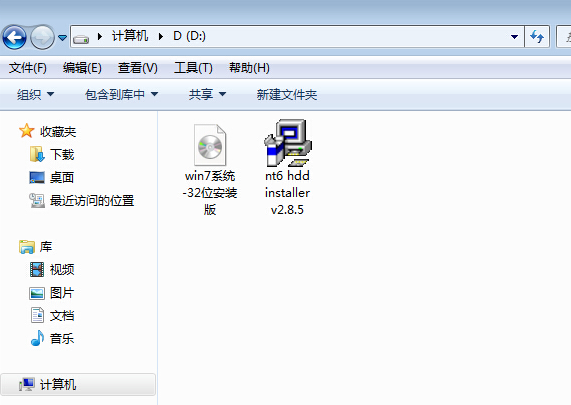
2. Ouvrez le programme d'installation de NT6 Après l'ouverture, l'image suivante apparaîtra.

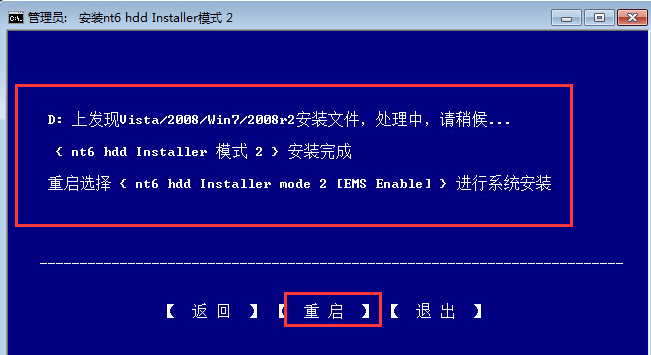
3. Après le redémarrage, entrez l'image ci-dessous. Dans le menu de sélection de démarrage, appuyez sur l'image ci-dessous pour entrer.
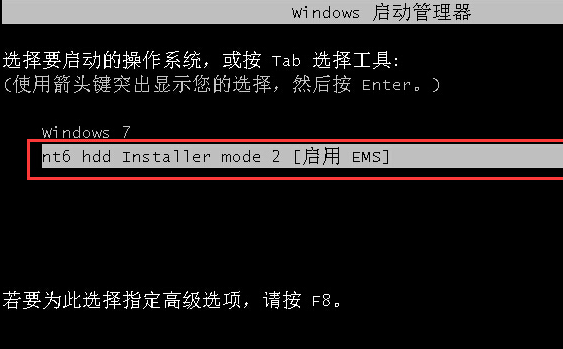
4. Cliquez sur Suivant pour entrer. Pour une nouvelle installation, cliquez sur l'option "Personnalisée (Avancé)".
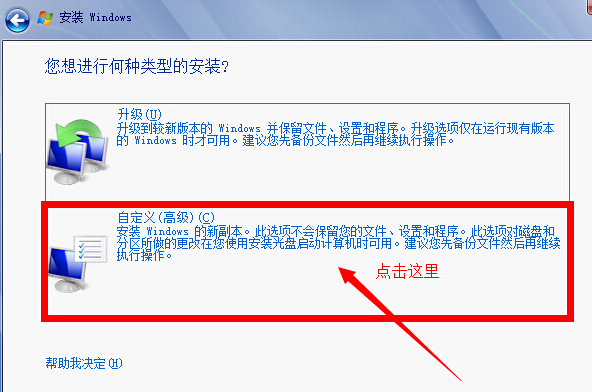
5. Après avoir cliqué sur Personnaliser avancé, l'image suivante apparaîtra montrant la partition du disque dur sélectionnée pour l'installation de Windows 7. Ici vous pouvez voir la partition du disque dur de l'ordinateur. Cliquez sur "Options de lecteur (avancées)" dans l'image ci-dessous pour effectuer plus d'opérations sur le disque, telles que la suppression de partitions, le formatage, etc. Si le vôtre est un disque SSD, il est recommandé de le répartir. Lorsque Win7 est installé sur le disque SSD partitionné, il effectuera automatiquement l'alignement 4K.
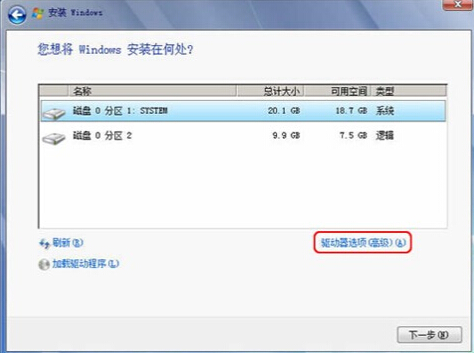
6. Préparez-vous à installer le système d'exploitation sur le lecteur C Puisqu'il s'agit d'une nouvelle installation et que vous ne voulez pas d'autres fichiers sous le lecteur C, sélectionnez "Partition 1" et cliquez sur "Formater".
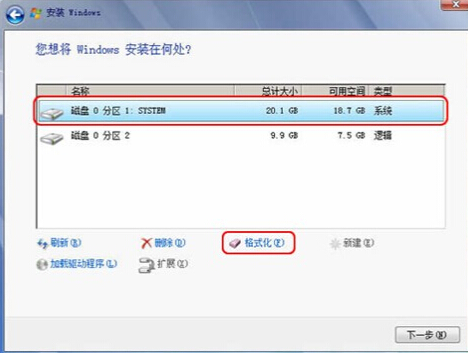
7. Une fois les étapes ci-dessus terminées, il redémarrera automatiquement et le système redémarrera comme indiqué ci-dessous.
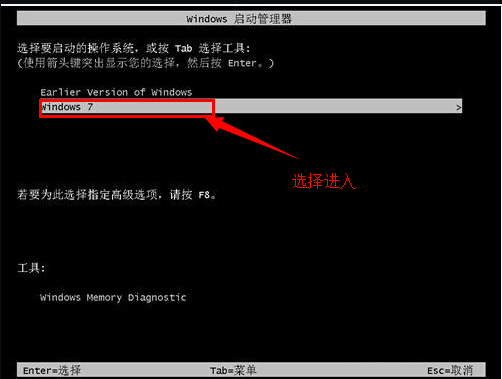
8. Après avoir entré, poursuivez l'installation jusqu'à ce que l'interface WINDOWS apparaisse, comme indiqué ci-dessous, et que l'installation du système soit terminée.
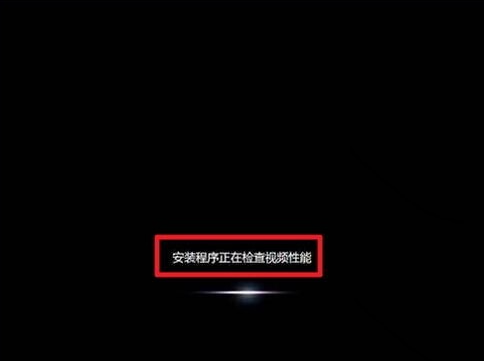
Voici les étapes détaillées pour réinstaller le système sur un ordinateur de bureau. Si vous trouvez cet article utile, enregistrez-le et étudiez-le.
Ce qui précède est le contenu détaillé de. pour plus d'informations, suivez d'autres articles connexes sur le site Web de PHP en chinois!

